نحوه لغو اشتراک Kindle Unlimited
در حالی که Kindle Unlimited دسترسی به دنیایی از کتابهای الکترونیکی را فراهم میکند، ممکن است زمانی برسد که دیگر آن را نخواهید.
برای کسب اطلاعات بیشتر در مورد چگونگی لغو اشتراک Kindle Unlimited به بخش Manage my subscription (مدیریت اشتراک من) در وبسایت Amazon بروید. در آنجا اطلاعاتی درباره طرح فعلی و گزینههای پرداخت خود و همچنین فرصت لغو اشتراکتان پیدا خواهید کرد. دقت کنید که این تنظیمات فقط بهصورت آنلاین و نه از طریق هر برنامههای Amazon انجامپذیر است.
بهعلاوه اگرچه حساب شما بسته خواهد شد، همچنان تا پایان عضویتتان به کتابهایی که قرض گرفتید دسترسی خواهید داشت، که مزیت خوبی است. اگر قرار بود هزینهای از شما دریافت شود، عضویتتان در تاریخی که در ابتدا معین شده بود به پایان میرسید. کتابهای قرضی شما از کتابخانهتان حذف میشد و آنگاه صورتحسابتان نیز به پایان میرسید.
از دو روش میتوانید به عضویت خود پایان دهید: از دسکتاپ و از موبایل.
لغو اشتراک Amazon Kindle Unlimited در دسکتاپ
اگر از یک رایانه Windows، Linux، Mac، یا Chromebook استفاده میکنید، میتوانید با مراجعه به وبسایت Amazon به عضویتتان خاتمه دهید.
۱. برای استفاده از این روش یک مرورگر وب را در رایانه خود باز کنید و به وبسایت Amazon بروید. سپس از آن صفحه به حساب Amazon خود وارد شوید.
۲. برای دسترسی به منوی اصلی Amazon، نشانگر موس را روی سه خط در گوشه بالا سمت چپ ببرید.
۳. Kindle E-readers & Books (کتابها و کتابخوانهای الکترونیک Kindle) را از Shop by Category (خرید بر اساس دسته) انتخاب کنید.

۴. Kindle Unlimited را از بخش Kindle Store در نوار کناری سمت چپ انتخاب کنید.

۵. در صفحه Kindle Unlimited، به پایین رفته و Manage your subscription (مدیریت اشتراک) که درست در زیر تبلیغاتِ گردان قرار دارد انتخاب کنید.
توجه: گزینه دیگر این است که روشی پیچیدهتر را طی کنید که با کلیک روی Account & Lists (حساب و لیستها) در بالای وبسایت Amazon، نزدیک نوار جستجو شروع میشود. Manage content and devices (مدیریت محتوا و دستگاهها) نشان داده خواهد شد هنگامی که روی آن کلیک کنید. سپس گزینه Preferences (ترجیحات) را در بالای پنجره مرورگر خود انتخاب کنید. در پایین صفحه، لینک به Kindle Unlimited Settings (تنظیمات Kindle Unlimited) را خواهید دید. کلیک روی دکمه Manage Your Membership (مدیریت عضویت شما) در این بخش، شما را به همان صفحه میبرد که کلیک روی Manage Your Membership (مدیریت عضویت).

این شما را به صفحه حاوی اطلاعات حساب Kindle Unlimited میبرد. طرح فعلی عضویت شما، محصولهای قرضگرفته شده و گزینههای پرداخت همه قابلمشاهده خواهند بود.
۶. در سمت چپ صفحه Cancel Kindle Unlimited Membership (لغو عضویت Kindle Unlimited) را از گزینههای پرداخت منوی کشویی انتخاب کنید.

۷. در صفحه بعد Amazon از شما میخواهد تأیید کنید که آیا میخواهید به اشتراکتان خاتمه دهید یا نه. تا پایان مدت عضویتتان قادر خواهید بود کتابهایی که قرض گرفتهاید را دیده و به آنها دسترسی داشته باشید. برای اتمام پروسه گزینه زرد Continue to cancel (ادامه برای لغو) را از منوی کشویی انتخاب کنید.
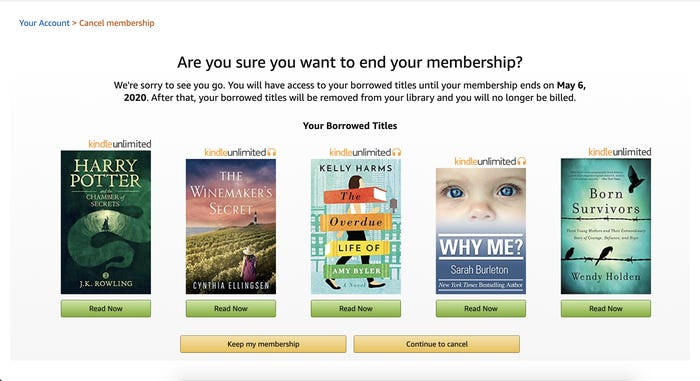
دستگاه خود را با بهترین VPN برای Kindle ایمن سازید
دانلود VPN Unlimited همین حالا!
توجه: VPN Unlimited بخشی از بسته امنیتی MonoDefense میباشد.
اشتراک Amazon Kindle Unlimited خود را در موبایل لغو کنید
اگر iPhone، گوشی Android یا iPad دارید، میتوانید عضویت خود را با استفاده از برنامه Amazon لغو کنید.
۱. برای شروع، برنامه Amazon را در گوشی هوشمند خود باز کرده و با استفاده از ایمیل و گذرواژهتان وارد حساب Amazon خود شوید. آیکون کاربر را میتوانید در پایین نوار پایین برنامه بیابید.

۲. برای بررسی ترجیحات حساب خود، از منوی کشویی که در صفحه کاربری ظاهر میشود، Your Account (حساب شما) را انتخاب کنید.

۳. به بخش Account Settings (تنظیمات حساب) در پایین صفحه تنظیمات بروید. در پایین صفحه Memberships & Subscriptions (عضویتها و اشتراکها) را انتخاب کنید.

۴. اشتراکهای Amazon که دارید ظاهر خواهند شد. Kindle Unlimited Settings (تنظیمات Kindle Unlimited) را از منوی کشویی که در زیر عضویت قرار دارد انتخاب کنید.
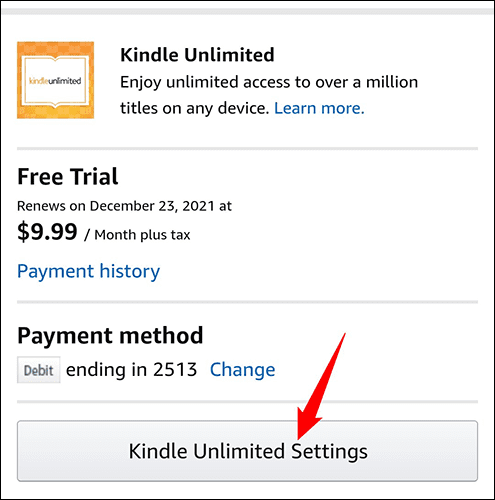
۵. اطلاعات مربوط به اشتراک شما ظاهر خواهد شد. میتوانید اشتراکتان را با رفتن به پایین این صفحه و زدن Cancel Kindle Unlimited Membership (لغو عضویت Kindle Unlimited) لغو کنید.
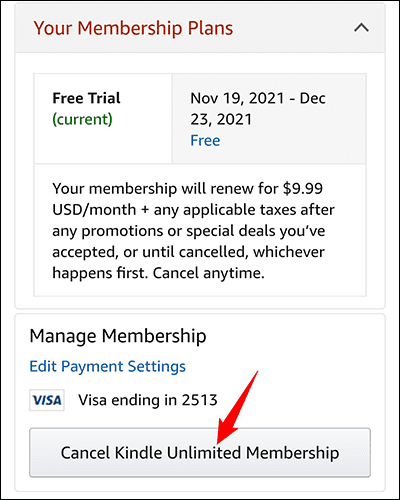
۶. Amazon خواهد پرسید آیا مطمئنید که میخواهید به اشتراک خود پایان دهید یا نه. سپس Continue to Cancel (ادامه برای لغو) را از منوی کشویی انتخاب کنید.
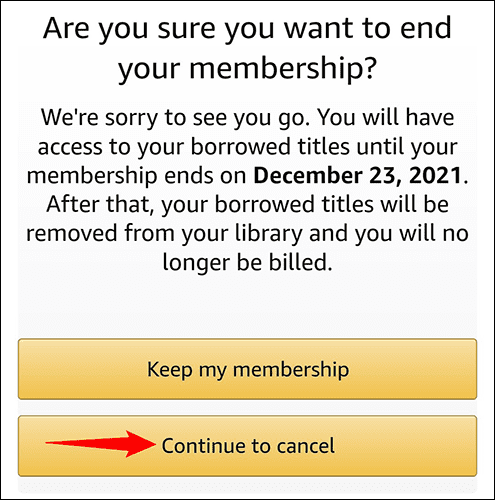
۷. Amazon ممکن است به شما پیشنهاد دهد تا مشترک باقی بمانید. برای تکمیل پروسه لغو، Cancel Membership (لغو عضویت) را انتخاب کنید.
اشتراک Kindle Unlimited شما خاتمه یافته است. کار شما تمام شد.
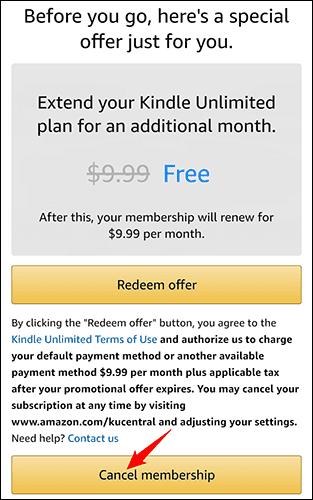
به دنبال بهترین VPN برای دستگاه Amazon Kindle خود هستید؟
VPN Unlimited را امروز امتحان کنید!